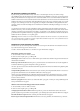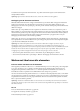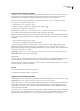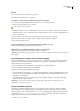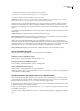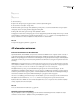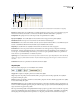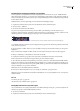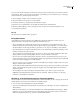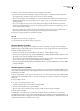Operation Manual
DREAMWEAVER CS3
Handboek
155
AP-elementen omzetten naar tabellen
In plaats van het gebruik van tabellen of de lay-outmodus voor het aanbrengen van de lay-out werken sommige
webontwikkelaars liever met AP-elementen. Dreamweaver biedt u de mogelijkheid om eerst de lay-out aan te brengen met
behulp van AP-elementen en deze (desgewenst) om te zetten naar tabellen. Zo moet u uw AP-elementen misschien naar
tabellen converteren als u browsers wilt ondersteunen die ouder zijn dan versie 4.0. Het converteren van AP-elementen naar
tabellen wordt echter ten zeerste afgeraden omdat dit tabellen kan opleveren met een groot aantal lege cellen, om nog maar
te zwijgen over bovenmatig veel code. Als u een paginalay-out nodig hebt waarin tabellen worden gebruikt, kunt u deze
paginalay-out het beste maken met behulp van de in Dreamweaver beschikbare standaardgereedschappen voor de lay-out
van tabellen.
Voor het aanpassen van de lay-out en het optimaliseren van het paginaontwerp kunt u AP-elementen omzetten naar
tabellen en weer terug. (Als u een tabel terug omzet naar AP-elementen, zet Dreamweaver de tabel echter om naar AP Div-
elementen, ongeacht het type AP-element dat u mogelijk op de pagina had vóór de omzetting naar tabellen.) U kunt een
specifieke tabel of een specifiek AP-element op een pagina niet omzetten; u moet AP-elementen omzetten naar tabellen en
tabellen naar AP Div-elementen voor een gehele pagina.
Opmerking: U kunt AP-elementen niet omzetten naar tabellen of tabellen naar AP Div-elementen in een sjabloondocument
of in een document waarop een sjabloon is toegepast. In plaats daarvan maakt u uw lay-out in een niet-sjabloondocument en
zet u het om voordat u het opslaat als een sjabloon.
Omzetten tussen AP-elementen en tabellen
U maakt eerst uw lay-out met behulp van AP-elementen en zet vervolgens de AP-elementen om naar tabellen, zodat uw
lay-out kan worden weergegeven in oudere browsers.
Voordat u omzet naar tabellen, dient u te controleren of er geen AP-elementen overlappen.
AP-elementen omzetten naar een tabel
1 Selecteer Modify > Convert > AP Divs to Table.
2 Geef een van de volgende opties op en klik op OK:
Nauwkeurigst Hiermee maakt u een cel voor elk AP-element, plus eventuele extra cellen die nodig zijn om de ruimte tussen
AP-elementen te handhaven.
Kleinst: Lege cellen samenvouwen Hiermee geeft u op dat de randen van de AP-elementen moeten worden uitgelijnd als
de elementen binnen het opgegeven aantal pixels worden gepositioneerd.
Als u deze optie selecteert, bevat de resulterende tabel minder lege rijen en kolommen, maar komt deze mogelijk niet geheel
overeen met uw lay-out.
Transparante GIF's gebruiken Hiermee vult u de laatste rij van de tabel op met transparante GIF's. Hierdoor wordt ervoor
gezorgd dat de tabel in alle browsers met dezelfde kolombreedte wordt weergegeven.
Als deze optie is ingeschakeld, kunt u de resulterende tabel niet bewerken door de kolommen ervan te slepen. Als deze
optie is uitgeschakeld, bevat de resulterende tabel geen transparante GIF's, maar kan de breedte van de kolommen van
browser tot browser variëren.
Centreren op de pagina Hiermee centreert u de resulterende tabel op de pagina. Als deze optie is uitgeschakeld, begint de
tabel op de linkerrand van de pagina.
Tabellen converteren naar absoluut gepositioneerde div-elementen
1 Selecteer Modify > Convert > Tables to AP Divs.
2 Geef een van de volgende opties op en klik op OK:
Overlapping van AP-elementen voorkomen Hiermee beperkt u de posities van AP-elementen wanneer deze worden
gemaakt, verplaatst en groter of kleiner worden gemaakt, op een dusdanige wijze dat de elementen elkaar niet overlappen.
Paneel AP-elementen weergeven Hiermee wordt het paneel AP-elementen weergegeven.
Raster weergeven en Raster magnetisch maken Hiermee kunt u een raster gebruiken om AP-elementen te positioneren.